Optimizar tu unidad SSD en Windows: tres cosas que debes saber
Windows 10 y Windows 11 disponen de una herramienta muy sencilla y fácil de utilizar que permite optimizar tu unidad SSD sin esfuerzo y de forma totalmente segura. Llevo años utilizándola y nunca he tenido el más mínimo problema, todo lo contrario, me ha permitido mantener en condiciones óptimas el rendimiento de mis unidades de almacenamiento, y siempre que adquiero o que analizo una nueva unidad de almacenamiento utilizo dicha herramienta.
Sin embargo, soy consciente de que esta está rodeada todavía de una serie de mitos sin sentido, y por ello he querido compartir con vosotros este artículo, donde os voy a contar tres cosas importantes que debéis tener claras sobre esta herramienta y que os ayudarán no solo a empezar a aprovecharla correctamente, sino que también os permitirán superar todos esos mitos que al final no os hacen ningún bien.
1.-Optimizar tu unidad SSD no produce ningún desgaste

Este es uno de los mitos más extendidos y más perjudiciales, porque los usuarios, al pensar que esta herramienta puede dañar su SSD, dejan de utilizarla y renuncian con ello a todas las ventajas que ofrece. Es importante que tengas en cuenta que al optimizar tu unidad SSD utilizando la herramienta integrada de Windows 10 y Windows 11:
- No se realizan operaciones de escritura.
- No se lleva a cabo un proceso de desfragmentación como el de los discos duros.
- No se reduce la vida útil de la unidad SSD de ninguna forma.
Windows 10 y Windows 11 son lo bastante listos como para saber que no tienen que desfragmentar un SSD. Lo que hace esta herramienta es llevar a cabo un proceso de optimización que implica ciertas acciones, como por ejemplo la limpieza de la unidad eliminando datos que ya no necesitamos.
2.-Puedes conseguir una mejora de rendimiento real
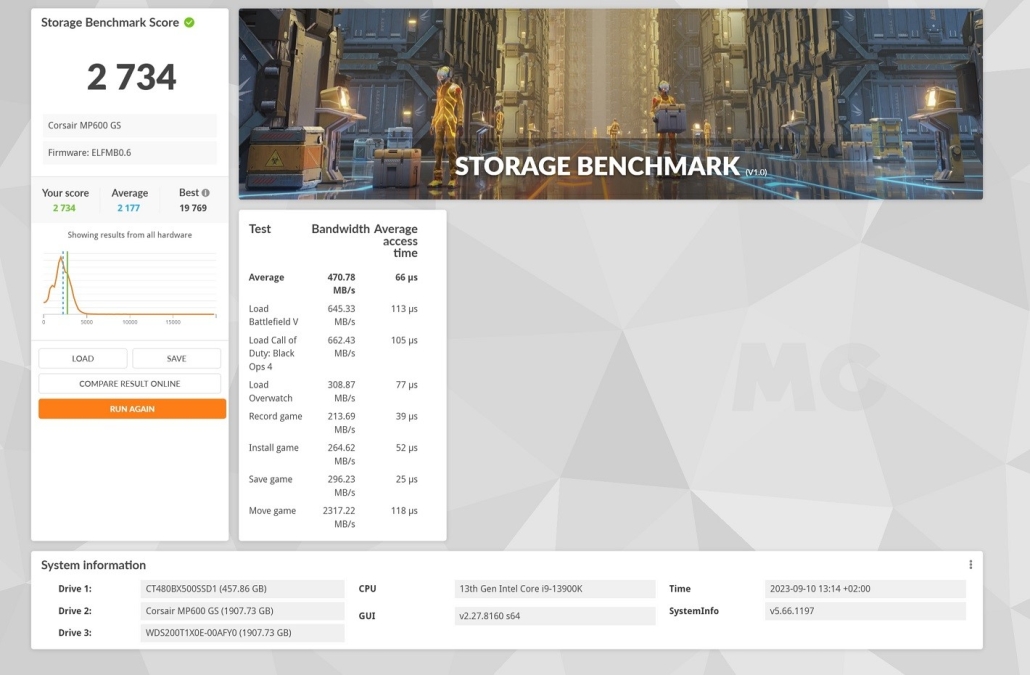
Puntuación en 3DMark Storage sin utilizar la herramienta de optimizar SSD de Windows 11.
Y dicha mejora se puede medir perfectamente, de hecho hace poco pude comprobarlo al analizar la unidad SSD Corsair MP600 GS de 2 TB, cuyo rendimiento mejoró en casi 500 puntos en la prueba 3DMark Storage. Una mejora de 500 puntos cuando estamos ante una unidad de almacenamiento que consiguió un primer resultado de 2.734 puntos supone un aumento significativo.
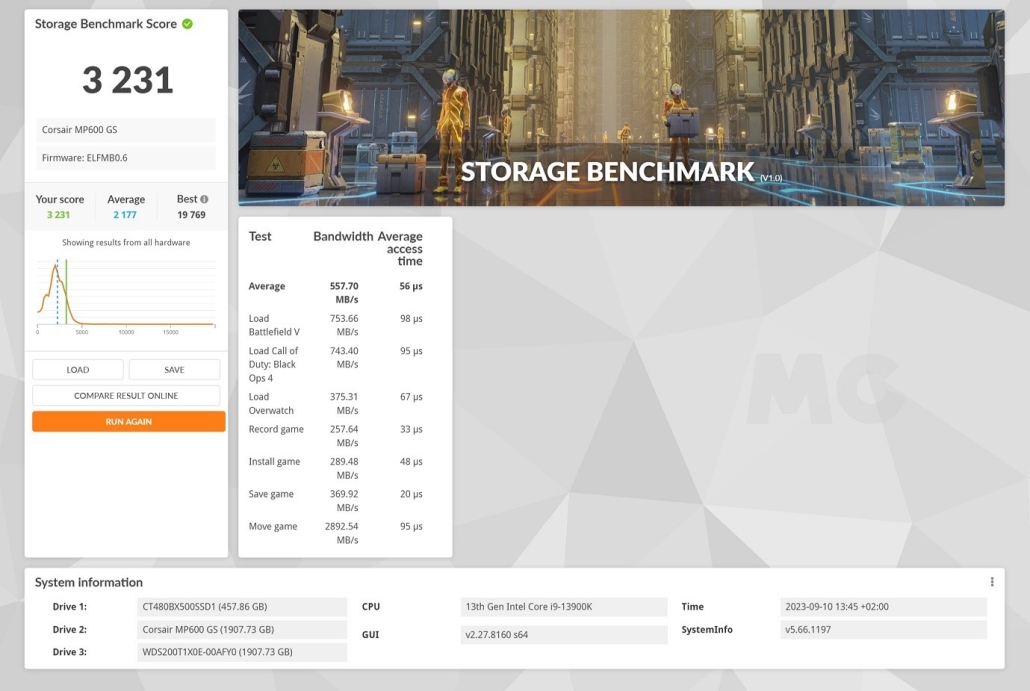
Puntuación en 3DMark Storage después de utilizar la herramienta de optimizar SSD de Windows 11.
En valores porcentuales, en ese caso conseguimos una mejora de rendimiento del 18,18% de forma totalmente segura, gratis y sin tener que hacer ningún esfuerzo, por que el proceso de optimización de la unidad de almacenamiento SSD se ejecuta de forma automatizada, es decir, una vez que inicie no tendrás que hacer nada, solo esperar.
3.-Optimizar tu unidad SSD es totalmente seguro y te llevará poco tiempo
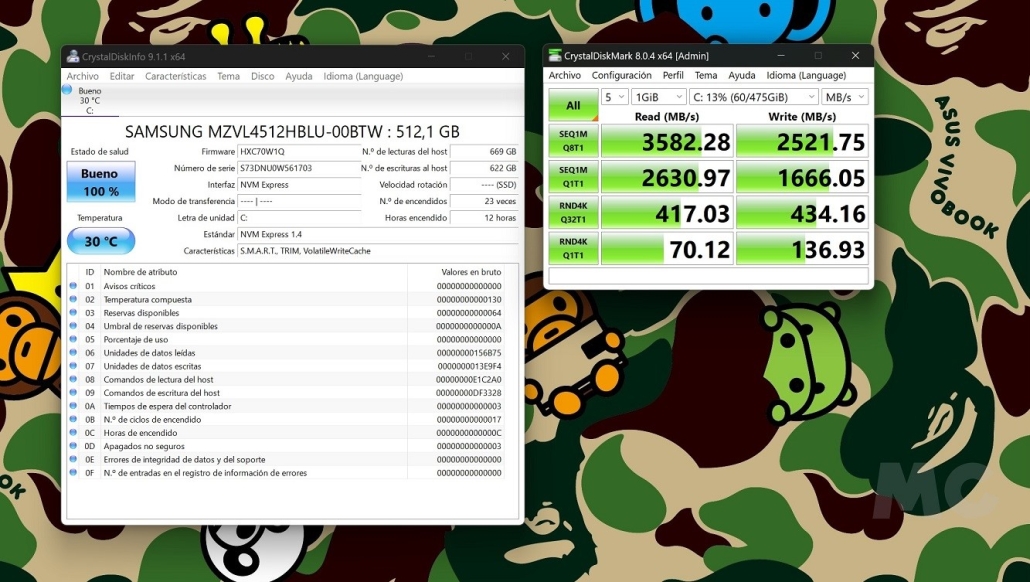
Es importante que esto te quede claro, optimizar tu unidad SSD con la herramienta integrada de Windows 10 y Windows 11 es totalmente seguro, no produce ningún daño en la unidad, no ni genera desgaste o reduce su vida útil, así que tranquilo, podrás utilizarla todas las veces que quieras.
No obstante, ten en cuenta que no es necesario utilizarla todos los días ni todas las semanas. Basta con pasarla un par de veces al mes para conseguir un buen resultado, y no te preocupes, que al ejecutarla solo tendrás que esperar unos pocos segundos en la mayoría de los casos. También podemos crear programaciones para que esta se pase de forma automática.
¿Y cómo puedo utilizarla?
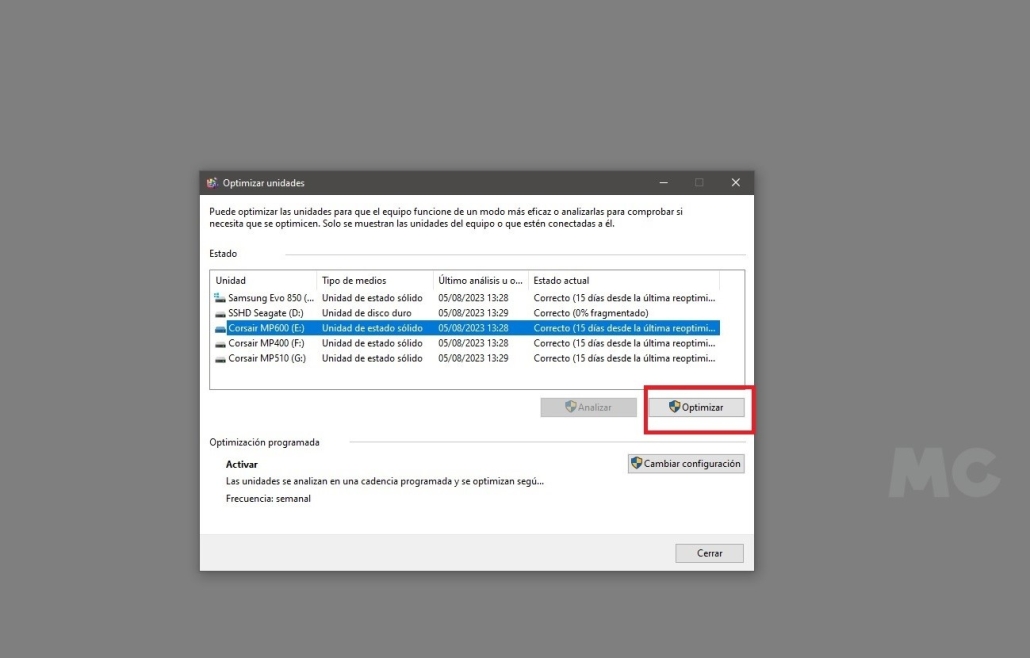
Pues es muy fácil, solo tienes que seguir los pasos que te indicamos a continuación. Si quieres programar una fecha concreta para que se realice la optimización de forma automática solo tienes que entrar en la sección «cambiar configuración», dentro del listado de unidades que puedes optimizar.
- Pulsa la tecla de Windows y escribe «Desfragmentar y Optimizar Unidades».
- Entra en el primer resultado que te aparecerá.
- Elegimos la unidad que queramos optimizar y hacemos clic en el botón correspondiente.
- Ahora solo tienes que esperar a que termine el proceso de optimización.
- En cada unidad podrás ver un contador con el tiempo transcurrido desde la última optimización.

